أفضل 7 إصلاحات لعدم إمكانية إرسال الملفات على WhatsApp للويب
يتيح لك WhatsApp Web الوصول إلى محادثات WhatsApp على شاشة كمبيوتر محمول أو كمبيوتر أكبر. يمكنك أيضًا مشاركة ملفات مثل الصور ومقاطع الفيديو والمستندات مباشرة من جهاز الكمبيوتر الخاص بك باستخدام WhatsApp Web إلى جهة الاتصال الخاصة بك. لكن هل حدث معك العكس؟
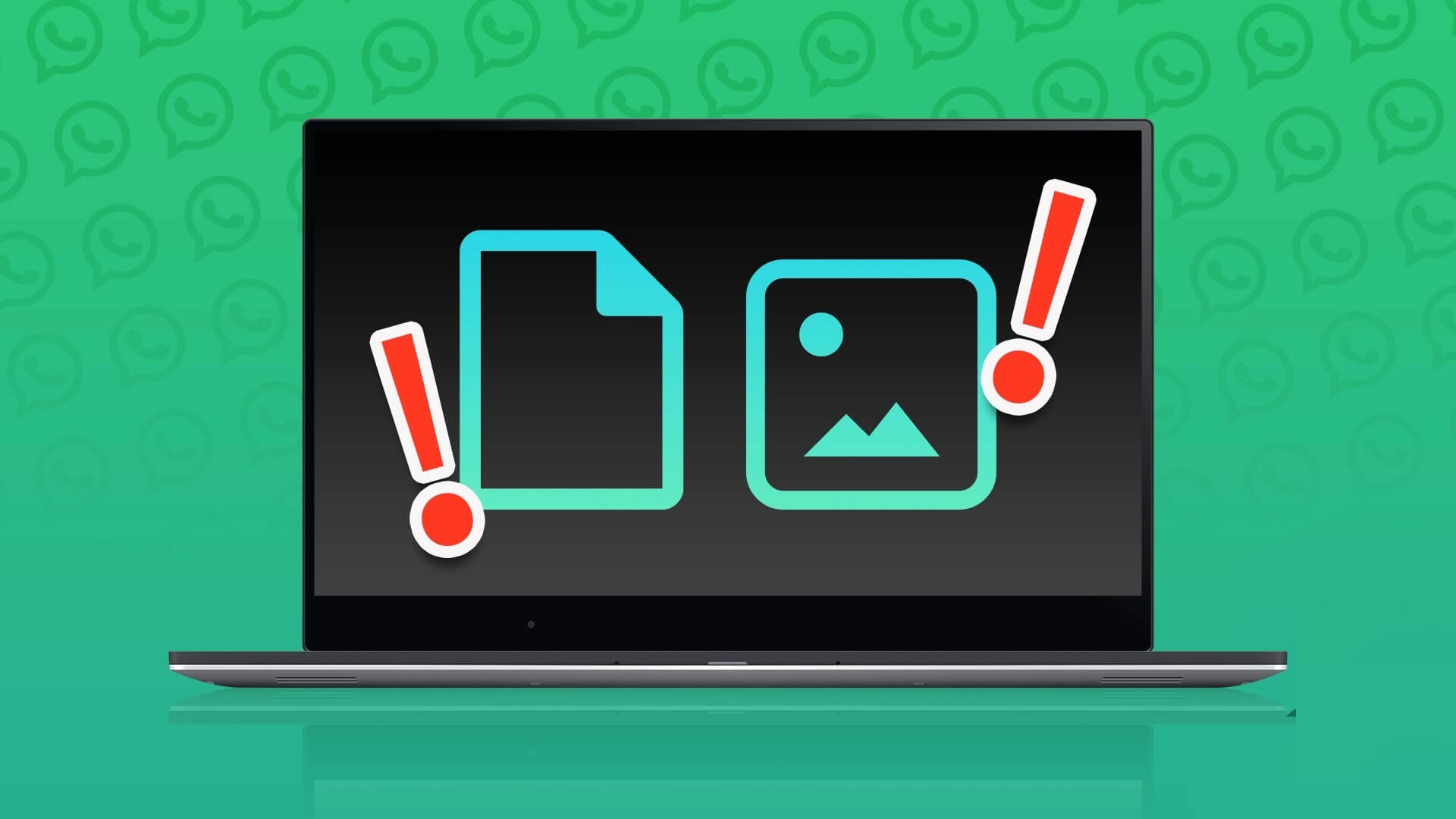
هل تواجه مشكلة في تحميل الملفات وإرسالها إلى جهات الاتصال على WhatsApp Web؟ إذا كانت الإجابة بنعم ، فإليك بعض الحلول لمساعدتك في حل المشكلة عندما لا يمكنك إرسال الملفات على WhatsApp Web.
1. تحقق من اتصالك بالإنترنت
إذا كان عليك نقل ملفات مثل الصور ومقاطع الفيديو وملفات PDF والمزيد ، فتحقق من سرعات الإنترنت لديك. إذا كان لديك موجه Wi-Fi مزدوج النطاق ، فإن الاتصال بنطاق تردد 5 جيجاهرتز يمكن أن يوفر نطاقًا تردديًا وسرعات أفضل للإنترنت. اقترب أيضًا من جهاز التوجيه للحصول على اتصال أقوى وتأكد من أنك لست بعيدًا عنه.
2. تحقق من حجم الملف
يسمح WhatsApp بنقل أحجام ملفات تصل إلى 2 جيجابايت لأي تنسيق ملف. لذلك إذا كان الإنترنت يعمل بشكل جيد ، فهذا هو الشيء التالي الذي ستحتاج إلى التحقق منه. ارجع إلى منشورنا حول كيفية ضغط ملفات الفيديو على جهاز Mac والكمبيوتر الشخصي.
3. قم بإعادة تحميل ال WhatsApp على الويب
تمامًا مثل تحديث صفحة ويب ، يمكنك إعادة تحميل صفحة ملف تعريف WhatsApp Web على متصفح الويب. هذا حل أساسي آخر يثبت أنه مفيد في الكثير من المواقف عندما يكون هناك خطأ في صفحة ويب. في بعض الأحيان ، لمزامنة الرسائل من هاتفك المحمول ، تتلقى مطالبة في الزاوية العلوية اليسرى لإعادة تحميل WhatsApp Web.
4. قم بإنهاء المتصفح وإعادة تشغيله
يمكنك أيضًا محاولة فرض إنهاء متصفح الويب من العمل في الخلفية وفتحه مرة أخرى. هذا يختلف عن مجرد إغلاق المتصفح وإعادة فتحه. لأن الإغلاق الإجباري يوقف كل العمليات المتعلقة بالمتصفح ويمنعه من العمل في الخلفية. وبالمثل ، يمكنك فرض إنهاء المتصفح حيث تستخدم WhatsApp Web على جهاز الكمبيوتر أو جهاز Mac. هيريس كيفية القيام بذلك.
للـ Mac
الخطوة 1: انقر فوق رمز قائمة Apple في الزاوية العلوية اليسرى.
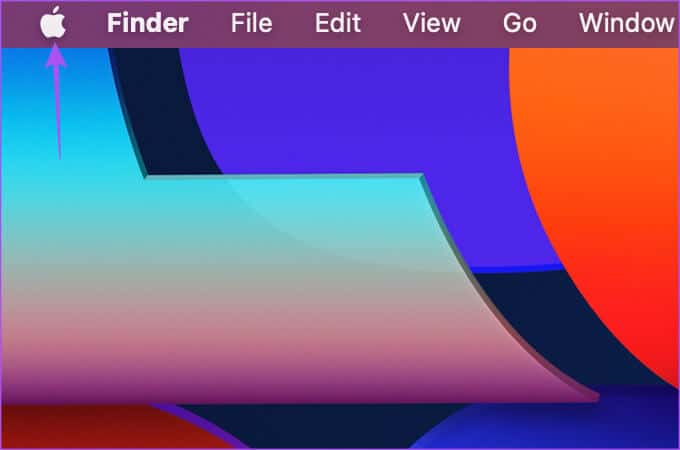
الخطوة 2: حدد إغلاق إجباري من قائمة الخيارات.
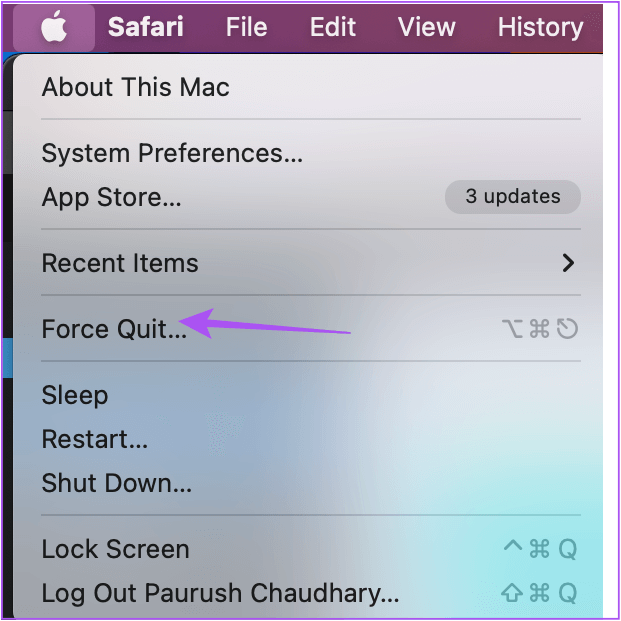
الخطوة 3: حدد اسم المستعرض الخاص بك وانقر فوق إغلاق إجباري.
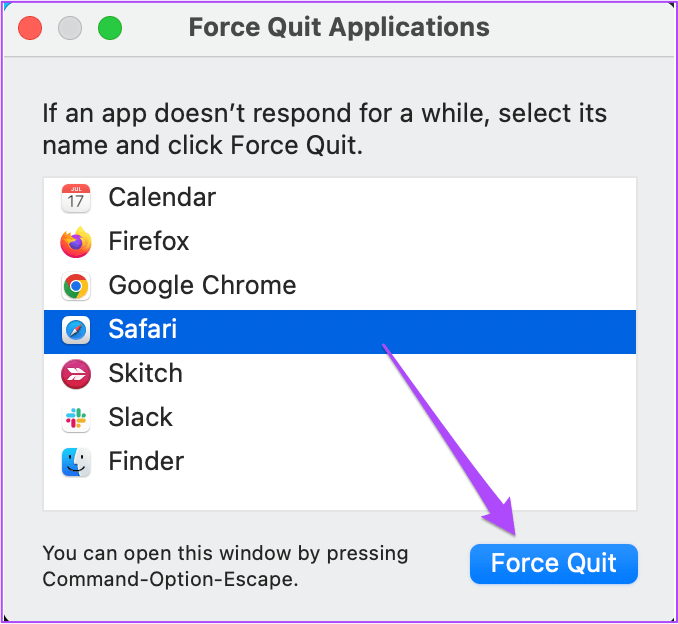
الخطوة 4: اضغط على Command + Spacebar لفتح Spotlight Search ، واكتب اسم المستعرض الخاص بك ، ثم اضغط على Return لإعادة تشغيله.
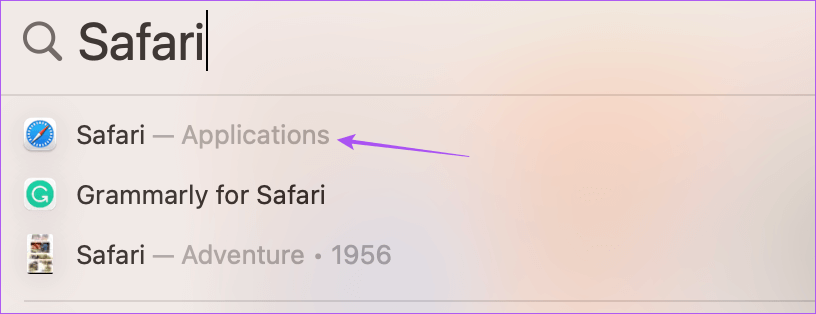
للـ Windows
الخطوة 1: اضغط على Control + Alt + Delete على لوحة المفاتيح.
الخطوة 2: افتح مدير المهام.
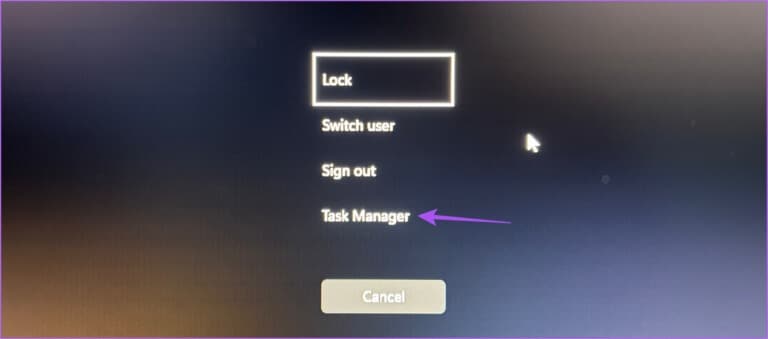
الخطوة 3: اختر متصفحك من قائمة البرامج.
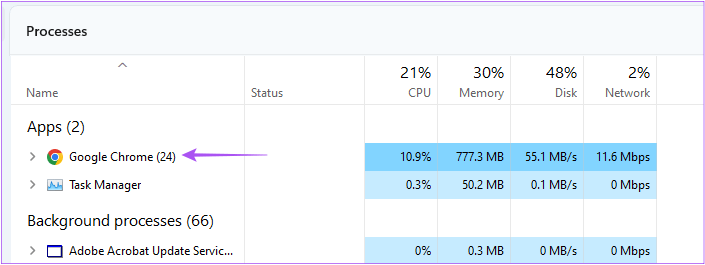
الخطوة 4: انقر بزر الماوس الأيمن على اسم المتصفح وحدد إنهاء المهمة من القائمة الناتجة.
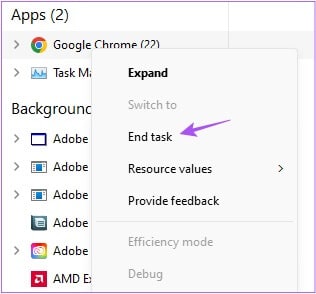
الخطوة 5: انقر فوق رمز Windows في المهمة ، واكتب اسم المتصفح ، واضغط على Enter لتشغيله.
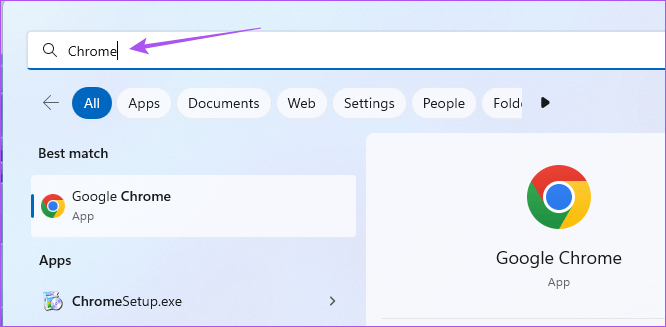
5. مسح ذاكرة التخزين المؤقت وملفات تعريف الارتباط
تعيد ذاكرة التخزين المؤقت وملفات تعريف الارتباط لمتصفح الويب إلى حالة المخزون تقريبًا ولديها فقط إعداداتك المخصصة. هذا يعني أنك ستحتاج إلى تسجيل الدخول إلى مواقعك المفضلة مرة أخرى في المرة القادمة التي تزورها فيها. ومع ذلك ، لا يؤثر هذا على ميزة الملء التلقائي للعديد من المتصفحات. لذلك ، يمكنك محاولة حذف ذاكرة التخزين المؤقت وملفات تعريف الارتباط للمتصفح لمعرفة ما إذا كان قد تم حل المشكلة لـ WhatsApp Web.
تحقق من منشوراتنا المخصصة لمسح ذاكرة التخزين المؤقت وملفات تعريف الارتباط في Google Chrome ومسح ذاكرة التخزين المؤقت وملفات تعريف الارتباط في Safari.
امسح ذاكرة التخزين المؤقت وملفات تعريف الارتباط في Firefox
تنطبق الخطوات التالية على نظامي التشغيل Mac و Windows.
الخطوة 1: افتح Firefox على جهاز Mac أو Windows PC.
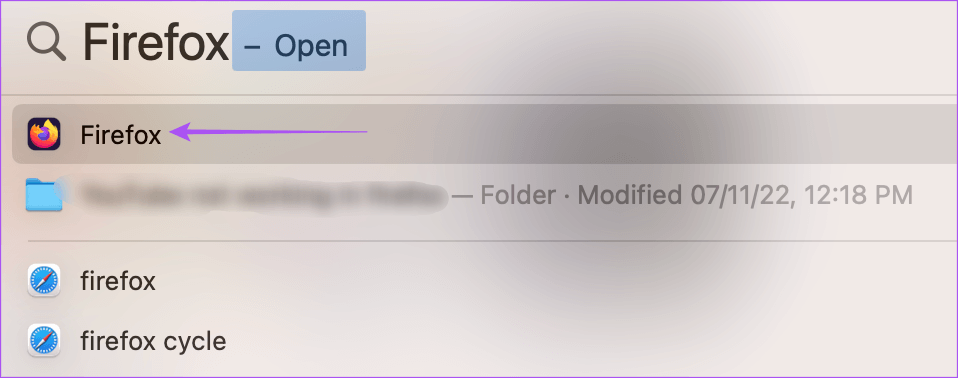
الخطوة 2: انقر فوق قائمة الهامبرغر في الزاوية اليمنى العلوية.
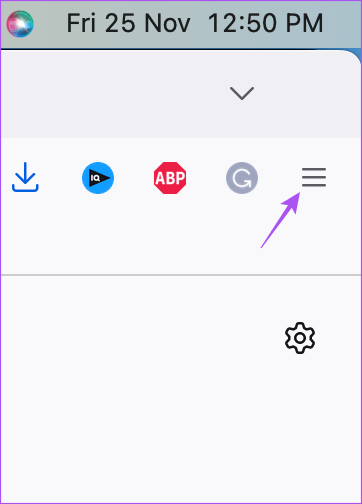
الخطوة 3: حدد الإعدادات.
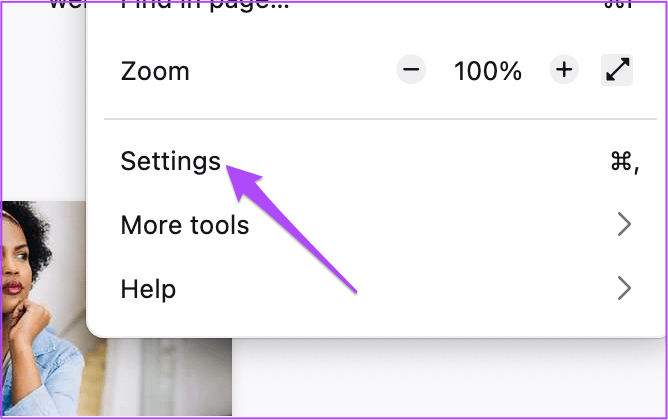
الخطوة 4: حدد الخصوصية والأمان من الزاوية العلوية اليسرى.
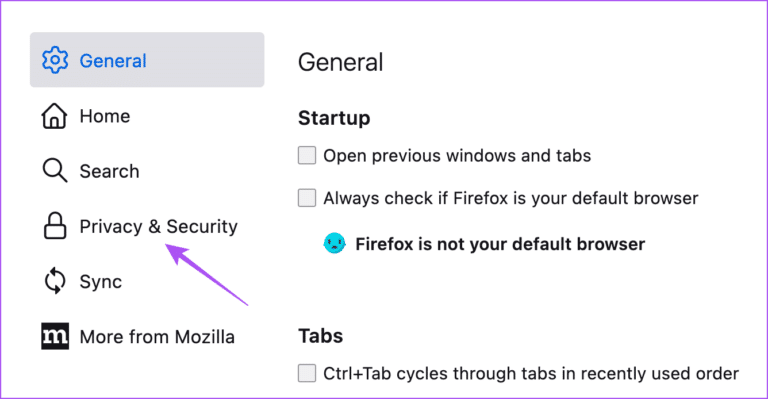
الخطوة 5: قم بالتمرير لأسفل وانقر على زر مسح البيانات ضمن قسم “ملفات تعريف الارتباط وبيانات الموقع”.
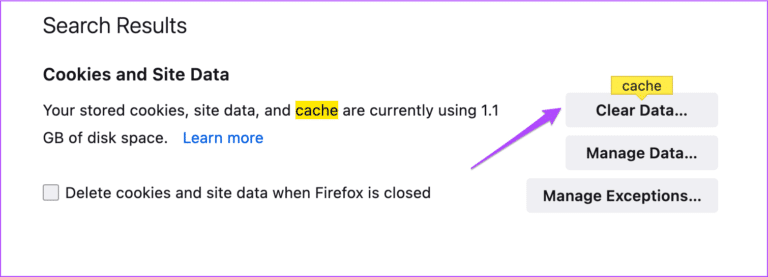
الخطوة 6: انقر فوق الزر مسح في الزاوية اليمنى السفلية للتأكيد.
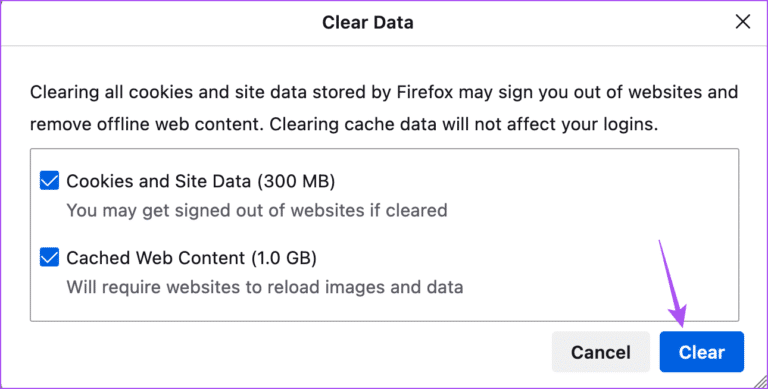
6. قم بتحديث متصفح الويب الخاص بك
بعد مسح ذاكرة التخزين المؤقت وملفات تعريف الارتباط ، يمكنك محاولة تحديث متصفح الويب الخاص بك إذا كنت لا تزال غير قادر على إرسال الملفات على WhatsApp Web. في بعض الأحيان ، يمكن لإصدار عربات التي تجرها الدواب من متصفحك أن يحد من تجربة استخدام مواقع ويب معينة. مثال على ذلك ، WhatsApp Web.
تحديث Google Chrome (Mac وWindows)
الخطوة 1: افتح Google Chrome على جهاز كمبيوتر Mac أو Windows.
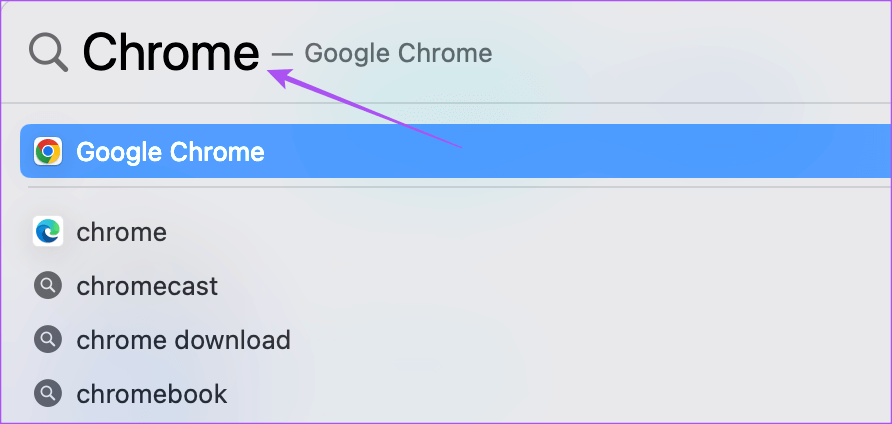
الخطوة 2: انقر فوق النقاط الثلاث في الزاوية العلوية اليمنى وحدد مساعدة.
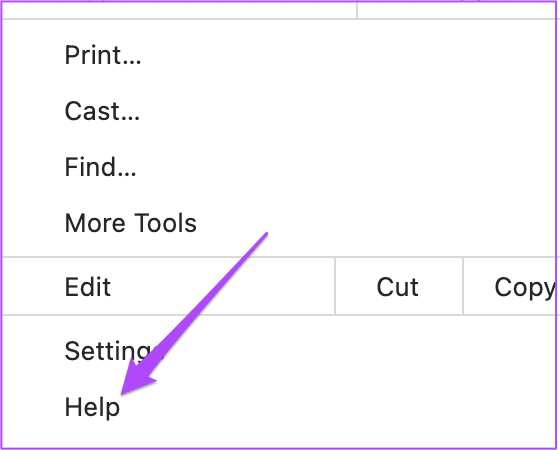
الخطوة 3: انقر فوق حول Google Chrome.
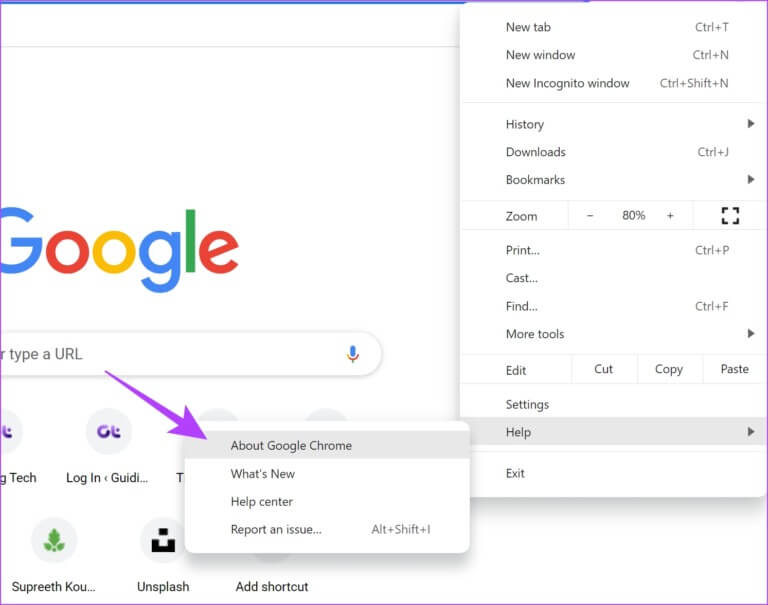
الخطوة 4: في حالة توفر تحديث ، قم بتنزيله وتثبيته.
الخطوة 5: افتح WhatsApp للويب وتحقق من حل المشكلة.
تحديث Safari
الخطوة 1: اضغط على Command + Spacebar لفتح Spotlight Search ، واكتب Check For Software Updates ، واضغط على Return.
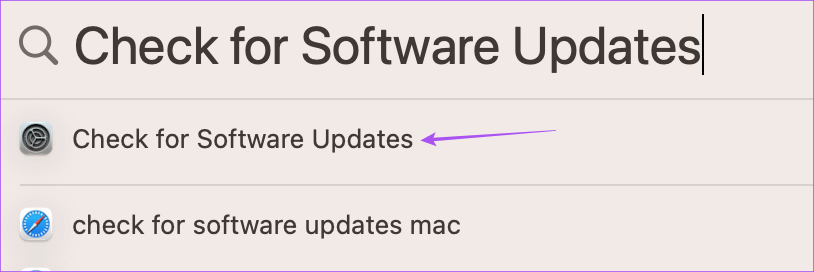
الخطوة 2: قم بتنزيل التحديث وتثبيته إذا كان متاحًا.
الخطوة 3: افتح WhatsApp Web في Safari وتحقق من حل المشكلة.
تحديث Firefox
الخطوة 1: افتح Firefox على Mac أو Windows PC.
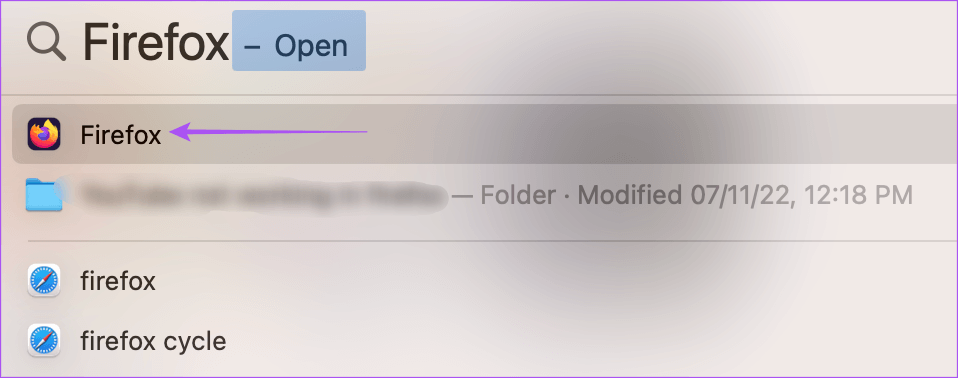
الخطوة 2: انقر فوق رمز قائمة الهامبرغر في الزاوية العلوية اليمنى.
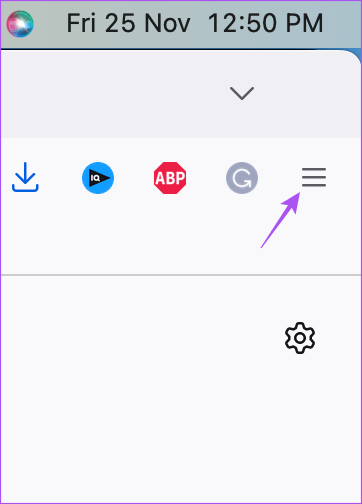
الخطوة 3: حدد الإعدادات.
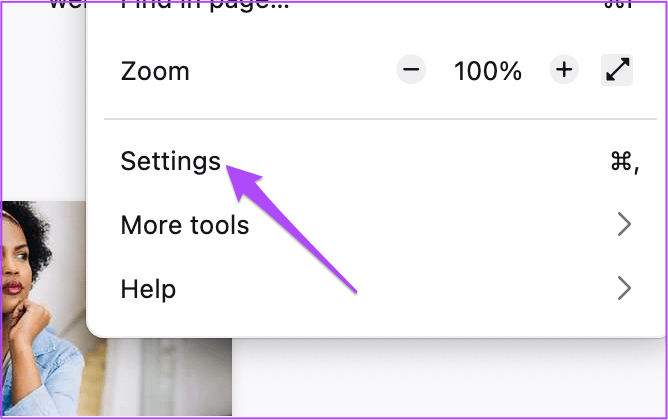
الخطوة 4: قم بالتمرير لأسفل وانقر فوق إعادة التشغيل لتحديث Firefox أو التحقق من وجود تحديثات.
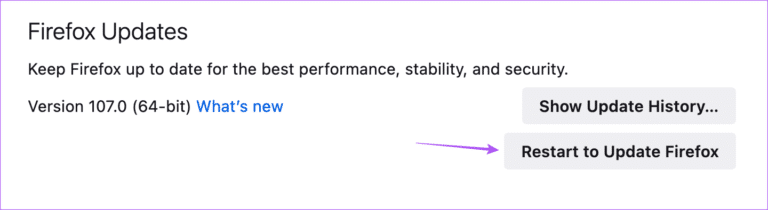
قم بتنزيل التحديث وتثبيته أو إعادة تشغيل المتصفح لتحديثه.
افتح WhatsApp Web وتحقق من حل المشكلة.
7. استخدم تطبيق WHATSAPP المكتبي
نقترح أيضًا استخدام تطبيق WhatsApp Desktop الرسمي على جهاز كمبيوتر Mac أو Windows إذا لم تنجح أي من الخطوات معك. يمكنك تنزيل التطبيق باستخدام الروابط أدناه ومسح رمز الاستجابة السريعة ضوئيًا لتسجيل الدخول.
أصبح من السهل مشاركة الملفات
ستساعدك هذه الحلول في العودة إلى تحميل وإرسال الملفات على WhatsApp Web. يمكنك أيضًا قراءة منشورنا إذا كان هاتفك لا يقوم بمسح رمز الاستجابة السريعة QR Code على WhatsApp.
